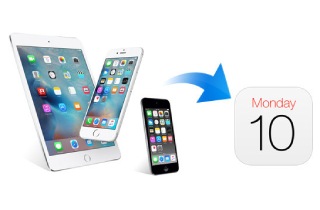Le calendrier est un logiciel intégré à un appareil iOS très utile qui permet aux utilisateurs de suivre tous les événements importants. Pour la plupart des utilisateurs, les événements de calendrier sont une bouée de sauvetage. Vous pouvez utiliser le logiciel Calendrier (iCal) de l'iPhone pour définir des rappels pour les réunions essentielles et pour gérer votre routine quotidienne. Quand organiser une réunion d'affaires, une fête d'anniversaire entre amis ou en famille, un anniversaire, etc. Ce logiciel est particulièrement utile pour les personnes facilement distraites ou surmenées. Cependant, il existe plusieurs cas dans lesquels les utilisateurs effacent accidentellement quelques événements ou perdent toutes leurs données de calendrier en raison de mises à jour iOS, de pannes du système, de réinitialisations d'usine, etc. La bonne nouvelle est que la récupération des événements supprimés n'est pas impossible, que vous ayez ou non une sauvegarde. Dans cet article, nous examinerons certaines des meilleures façons de récupérer les événements de calendrier supprimés sur iPhone.
Pourquoi les événements de calendrier sont-ils supprimés ?
Les événements du calendrier sur votre iPhone peuvent être effacés accidentellement ou délibérément. Vous avez peut-être supprimé par erreur un événement que vous pensiez reporter ou qui n'aurait plus lieu, mais il était quand même programmé. Ou peut-être avez-vous mélangé vos dates et supprimé un événement qui avait lieu un lundi autre que celui que vous étiez censé supprimer. De plus, si vous synchronisez l'application Calendrier avec iCloud ou un autre service de partage de calendrier, l'iPhone supprime automatiquement les rendez-vous précédents. Un problème sur votre iPhone peut également entraîner la suppression d'un événement du calendrier, bien que cela soit rare. Quoi qu'il arrive, il est toujours possible que vous souhaitiez récupérer l'événement supprimé et le rajouter à votre calendrier et imprimer le calendrier depuis l'iPhone si besoin.
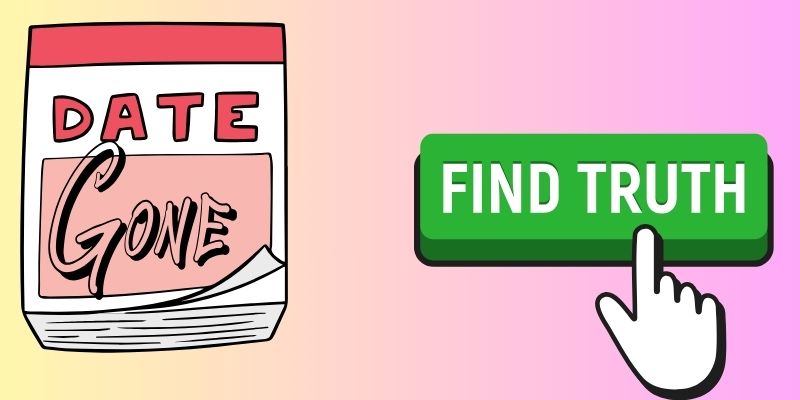
4 méthodes pour récupérer des événements supprimés sur le calendrier iPhone
Méthode 1 : Sauvegarder le calendrier via AceThinker iOS Data Backup & Restore
Supposons que vous trouviez que votre iPhone continue de supprimer les données de votre calendrier sans que vous le sachiez. la première chose que vous devez faire est de sauvegarder vos données. Cela vous évitera que le calendrier de l'iPhone ne perde définitivement ses données. L'outil optimal que nous pouvons recommander pour ce processus est AceThinker iOS Data Backup & Restore. Cet utilitaire iOS est conçu à dessein pour sauvegarder et récupérer les fichiers iPhone allant sur votre ordinateur. Il se compose du mode de sauvegarde, du mode standard et du mode crypté. Le mode Standard est le meilleur pour sauvegarder rapidement les fichiers de l'iPhone sans tourner autour du pot. En quelques clics et invites, vos fichiers sont déjà sauvegardés. Néanmoins, le mode Crypté fonctionne comme le mode Standard mais avec un hic. Il peut insérer des mots de passe et des codes de sécurité sur les fichiers de sauvegarde.
Essayez-le gratuitement
Téléchargement gratuit
Windows 8 / 10 / 11
Téléchargement sécurisé
Téléchargement gratuit
Mac OS X 10.15 et supérieur
Téléchargement sécurisé
Mode d'emploi:
- Pose AceThinker Sauvegarde et restauration de données iOS sur votre ordinateur déclenche le processus de sauvegarde de votre calendrier iPhone.
- Connectez l'appareil iPhone à votre ordinateur à l'aide de votre câble Lightning.
- Une fois l'outil reconnu, accédez à la sauvegarde des données iOS. Ensuite, choisissez le mode du processus de sauvegarde.
- Après cela, sélectionnez l'icône Calendrier pour ajouter ses données et informations aux fichiers de sauvegarde.
- Appuyez sur l'option Suivant pour finaliser le processus.
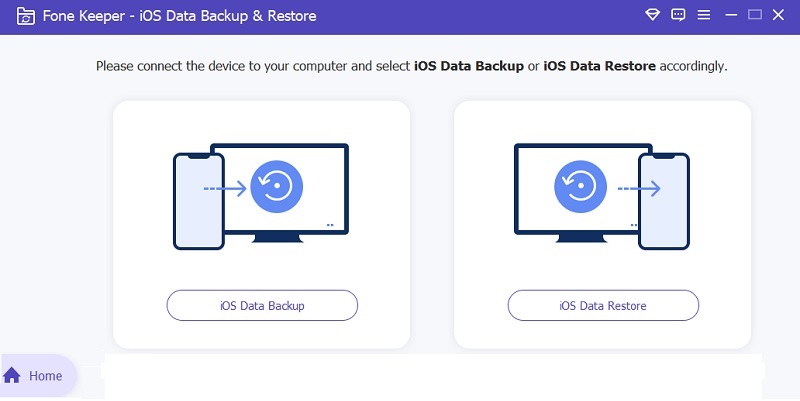
Méthode 2 : Récupérer le calendrier supprimé via AceThinker iOS Data Recovery
Si vous avez peur de perdre vos données lors de la récupération de votre événement de calendrier supprimé, AceThinker iPhone Data Recovery est là pour vous. Cette récupération de données iOS vous permet de récupérer n'importe lequel de vos événements de calendrier avec ou sans sauvegarde et en quelques clics. Outre les événements du calendrier, vous pouvez également récupérer des notes supprimées sur iPhone, des messages vocaux, des photos, etc. Une autre bonne chose à propos de cet outil est qu'il vous permet de prévisualiser les fichiers que vous souhaitez recevoir, ce qui est un grand avantage si vous ne voulez pas parcourir tous vos fichiers. Suivez les étapes ci-dessous pour récupérer les événements supprimés sur le calendrier iPhone.
Essayez-le gratuitement
Téléchargement gratuit
Windows 8 / 10 / 11
Téléchargement sécurisé
Téléchargement gratuit
Mac OS X 10.15 et supérieur
Téléchargement sécurisé
Mode d'emploi:
- Pour commencer, vous devez télécharger AceThinker Récupération de données iOS puis installez-le sur votre ordinateur. L'outil se lancera automatiquement une fois le processus d'installation terminé.
- Après cela, connectez votre iPhone à l'ordinateur à l'aide d'un câble USB.
- Une fois que l'outil reconnaît votre appareil, sur l'interface de l'outil, cliquez sur "Récupération de données iPhone" et sélectionnez "Récupérer depuis un appareil iOS".
- À partir de là, appuyez sur "Démarrer l'analyse" et attendez que le processus soit terminé. Le résultat sera répertorié dans les catégories sur le panneau de gauche de l'outil.
- Cliquez sur "Calendrier" pour afficher les éléments du dossier, vous pouvez choisir les événements que vous souhaitez récupérer et cliquer sur "Récupérer".

Méthode 3 : Récupérer le calendrier supprimé via iCloud
Si vous avez activé la synchronisation iCloud plus tôt, vous n'aurez pas besoin d'un outil tiers pour annuler la suppression des événements de calendrier sur iPhone. Il ne vous reste plus qu'à restaurer tous les événements à partir du fichier de sauvegarde. Le seul inconvénient de l'utilisation d'un fichier de sauvegarde pour restaurer les événements perdus est que vous ne pourrez pas choisir les événements que vous souhaitez récupérer. Vous trouverez ci-dessous un guide que vous pouvez suivre pour récupérer les événements de calendrier supprimés sur votre iPhone.
Mode d'emploi:
- Tout d'abord, sur votre navigateur Web, accédez à iCloud.com et connectez-vous avec vos informations d'identification Apple ID.
- Ensuite, cliquez sur "Paramètres du compte" et dans les paramètres avancés, cliquez sur "Restaurer les calendriers et les rappels".
- De là, les événements enregistrés sur votre calendrier apparaîtront, puis vous pourrez sélectionner le fichier que vous souhaitez récupérer en cliquant sur le bouton "Restaurer".
- Une fois le processus terminé, vous pouvez vérifier votre application Calendrier et voir si vos événements supprimés ont été restaurés.
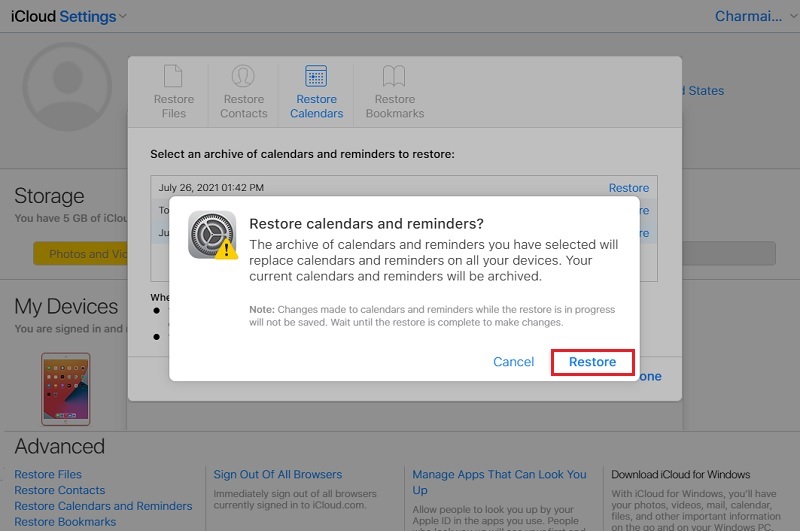
Remarque: L'utilisation de la sauvegarde iCloud écrasera vos données existantes sur votre appareil avec les fichiers que vous avez récupérés à partir de la sauvegarde. Cela implique qu'il y a de fortes chances que vous perdiez vos événements de calendrier les plus récents en essayant de restaurer les précédents.
Méthode 4 : Récupérer le calendrier supprimé via iTunes
De nombreux utilisateurs d'iOS utilisent iTunes pour sauvegarder des fichiers importants dans le cloud, de la même manière qu'ils utilisent iCloud. Si vous êtes l'un d'entre eux, vous aurez besoin d'un ordinateur portable ou d'un ordinateur (avec l'application iTunes la plus récente) pour récupérer les événements du calendrier qui ont été supprimés accidentellement. iTunes fonctionne sur l'ancienne version de macOS, donc si vous utilisez une version actuelle de macOS, vous ne pourrez peut-être pas accéder à iTunes. Comme iTunes et iCloud sont assez similaires, il convient de noter que la restauration de votre iPhone à l'aide d'iTunes effacera toutes vos données existantes et les remplacera par les informations de la sauvegarde. Cela peut restaurer votre calendrier, mais cela peut également supprimer d'autres fichiers et données critiques qui n'ont pas été sauvegardés. Vous trouverez ci-dessous les étapes à suivre pour rechercher des événements de calendrier supprimés sur iPhone via iTunes.
Mode d'emploi:
- Connectez votre iPhone à l'ordinateur et lancez l'application iTunes et attendez que l'application reconnaisse votre appareil.
- Après cela, appuyez sur l'icône de l'iPhone dans le panneau de gauche de la barre de menus.
- Ensuite, cliquez sur « Résumé » et choisissez où sauvegarder vos fichiers. Enfin, appuyez sur « Restaurer la sauvegarde » pour terminer le processus.
- Vérifiez votre calendrier et voyez si vos événements de calendrier sont restaurés.
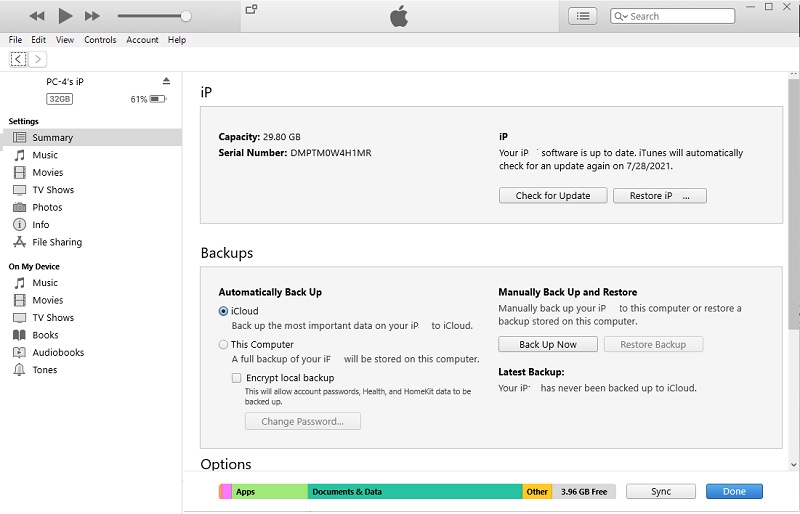
Conclusion
En conclusion, récupérer un événement de calendrier supprimé peut être compliqué, mais ce n’est pas impossible. Avec les bonnes étapes et outils mentionnés dans cet article, vous pouvez récupérer vos rendez-vous et réunions importants. N'oubliez pas de vérifier vos sauvegardes, d'utiliser un logiciel de récupération et de demander l'aide d'un expert. Vous pouvez éviter de perdre des informations précieuses en étant proactif et en prenant les mesures nécessaires. Restez organisé et gardez votre calendrier à jour pour éviter tout incident.